Microsoft Teams로 작업 주문 공동 작업
Microsoft Teams와 통합하면 작업 주문에 대해 팀 구성원과 채팅할 수 있습니다. Teams 통합은 Field Service 앱을 종료하지 않고도 처음으로 답변을 찾고 문제를 해결하는 데 도움이 됩니다. 또한 이전에 작업 주문에 대해 작업한 팀 구성원도 나열됩니다. 연결된 모든 채팅을 작업 주문에 연결하면 모든 이해 관계자가 볼 수 있도록 해당 작업 주문과 관련된 모든 채팅이 한 곳에서 제공됩니다.
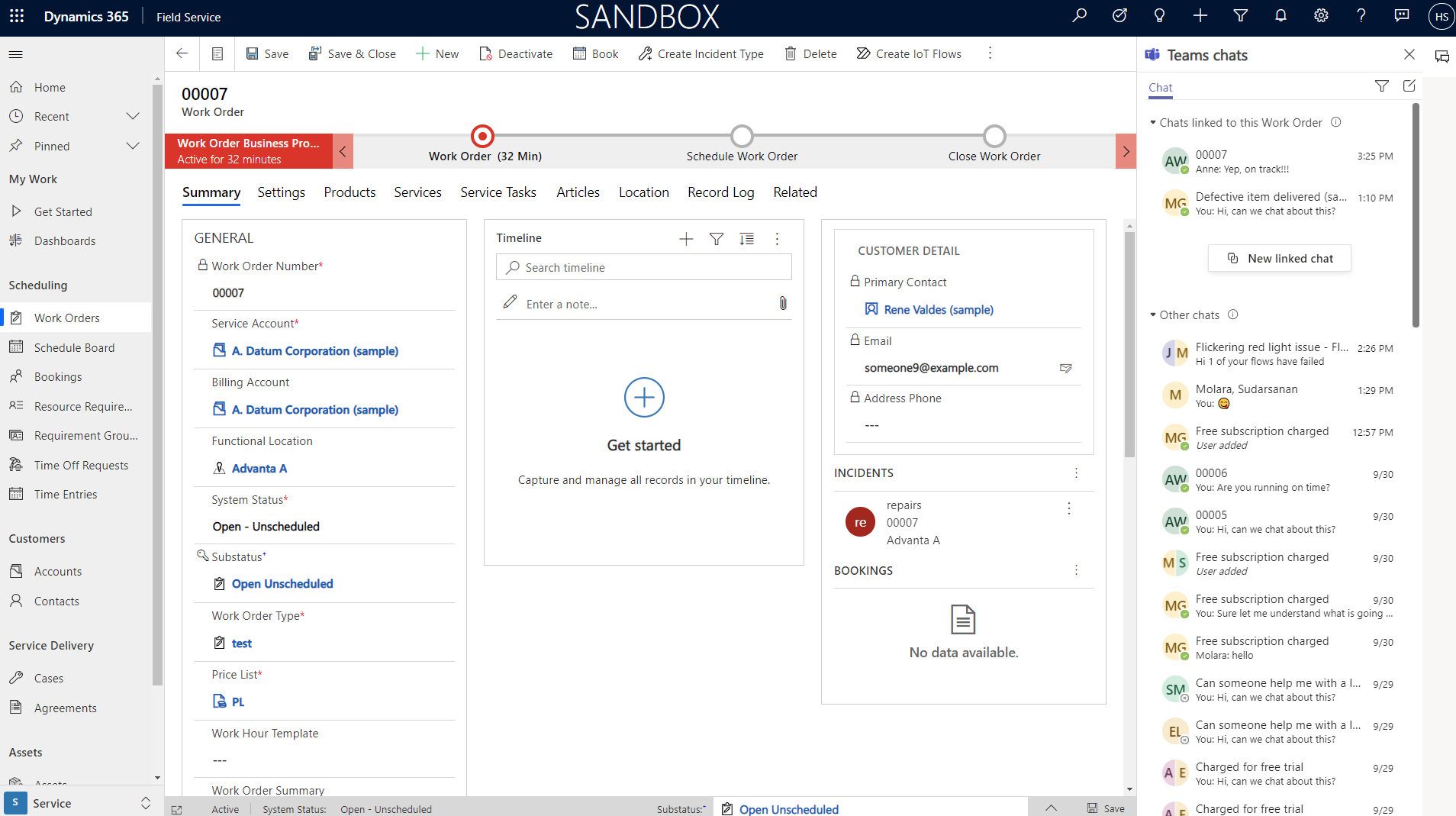
안내에 따라 다음 비디오를 확인하십시오.
사전 요구 사항
새 연결된 채팅 시작
작업 주문과 같은 레코드에 연결된 채팅을 시작합니다.
- Teams 통합에 연결된 테이블에 대한 레코드를 엽니다.
- Teams 채팅 및 채널 통합 아이콘을 선택합니다.
- 새로운 연결 채팅을 선택합니다. 자세한 내용은 연결된 새 채팅 시작을 참고하세요.
기존 채팅 연결 및 연결 해제
Dynamics 365에서 일반 Teams 채팅 시작
레코드와 관련이 없는 채팅을 시작합니다.
- Teams 채팅 및 채널 통합 아이콘을 선택합니다.
- 새 채팅 시작 아이콘을 선택합니다.